Проверка бизнес-процесса и его публикация
После моделирования процесса система предоставляет возможность проверить графическую модель процесса на корректность и наличие потенциальных ошибок.
Для проверки графической модели процесса используйте кнопку Проверитьпанели инструментов. В случае, если графическая модель составлена верно в соответствии со стандартом BPMN, система выдаст соответствующее уведомление:
В случае, если графическая модель содержит ошибки, система отметит цветной рамкой элемент, где предположительно содержится ошибка, и выведет список ошибок на панели Ошибки и предупреждения.
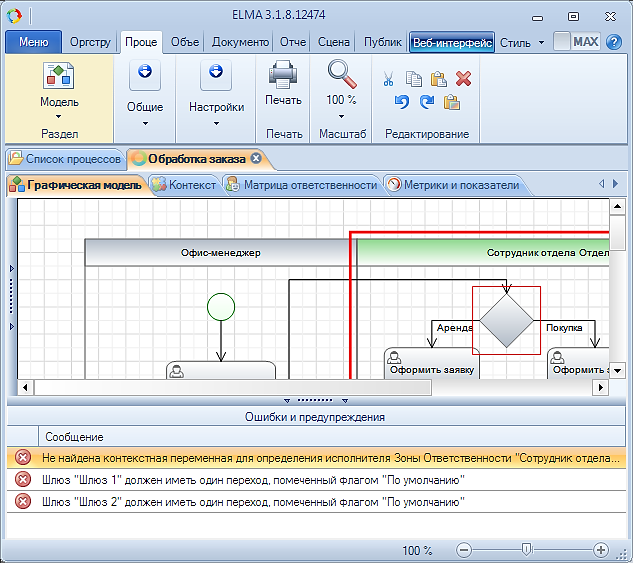
Желтой рамкой обводятся элементы, вызвавшие у системы подозрения – это обычное предупреждение, говорящее пользователю, что с объектом не все в порядке, но это не повлияет на ход процесса. Красной рамкой обводятся элементы, содержащие ошибки – запустить такой процесс не удастся.
После того, как моделирование процесса завершено, и процесс отлажен, можно переходить к публикации процесса. Сохраненный в Дизайнере процесс нельзя будет использовать в веб-приложении системы, пока он не будет опубликован.
Публикация необходима в двух случаях:
1. Для новогопроцесса. Пока процесс не опубликован, с ним не смогут работать обычные пользователи.
2. При модификации существующего процесса. Публикация процесса делает доступными изменения, которые были сделаны с момента последней публикации.
Опубликовать бизнес-процесс можно двумя способами.
Способ 1.Нажмите нижнюю часть многофункциональной кнопки Сохранить, в появившемся контекстном меню выберите пункт Опубликовать.
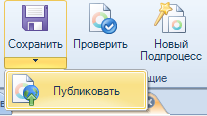
Способ 2.Перейти в Дизайнере на вкладку Публикация, где в блоке Процессыможно управлять публикацией процессов. (Подробнее о таком способе публикации читайте в руководстве пользователя)
После публикации изменения в процессе будут доступны для использования.
Запуск бизнес-процесса
Возможность запуска бизнес-процесса имеет пользователь, который имеет на это право согласно графической модели процесса. Кроме того, администратор системы может ограничить возможность запуска процесса лишь определенным кругом пользователей.
Для запуска нашего бизнес-процесса «Обработка заказа», нам надо зайти в веб-часть (http://127.0.0.1:7000/) под пользователем у которого должность офис-менеджер, у нас это Колганова Диана (логин office, пароль пустой)
Существует несколько способов запустить процесс:
· При помощи кнопки Запустить процесспанели инструментов главной страницы системы;
· При помощи команды Создать – Запустить процессгоризонтального меню;
· Выбрать нужный процесс с портлета Запуск процесса. Выбираем наш процесс «Обработка заказа»
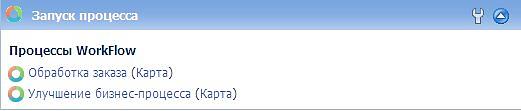
Первые два способа приводят к открытию диалогового окна Обзор процессов, в котором в виде древа представлены все процессы, которые имеет право запустить текущий пользователь. Для запуска процесса просто щелкните по нему мышью и подтвердите необходимость запуска в появившемся диалоговом окне.

Перед запуском процесса можно просмотреть его карту – она будет открыта на новой вкладке браузера. Карта процесса визуально напоминает графическую модель процесса, созданную в Дизайнере ELMA.
Когда процесс будет запущен, от вас первым делом потребуется указать имя экземпляра процесса и нажать кнопку Старт. Так как в системе один бизнес-процесс может быть одновременно запущен несколько раз, каждый его экземпляр должен иметь уникальное имя, позволяющее отличить один экземпляр от другого. Старайтесь давать экземплярам процесса простые и понятные названия, чтобы избежать возможной путаницы.
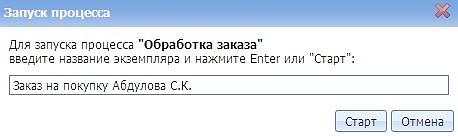
Запущенный процесс выполняется в соответствии с его графической моделью. Система будет автоматически назначать пользователям задачи, выполнять сценарии, принимать решения в шлюзах, посылать пользователям уведомления и совершать другие действия, предусмотренные при моделировании бизнес-процесса.
